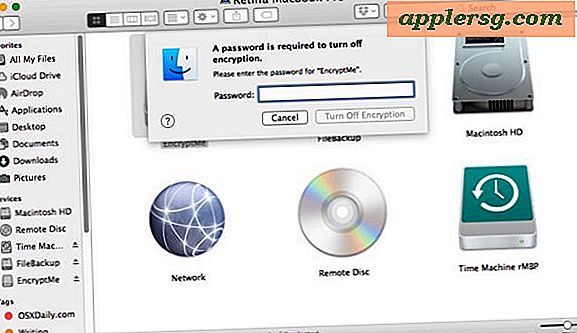So zeigen Sie die Ereignislistenansicht im Kalender für iOS 7 an
 Update: iOS Kalender Apps Die Listenansicht wurde ab iOS 7.1 erheblich geändert. Hier erfahren Sie, wie Sie auf die neue und verbesserte Version für iPhone und iPod touch zugreifen können. Benutzer, die weiterhin ältere Versionen von iOS ausführen, können weiterhin die Liste mit den umfangreichen Ereignissen mithilfe der unten aufgeführten Anweisungen finden.
Update: iOS Kalender Apps Die Listenansicht wurde ab iOS 7.1 erheblich geändert. Hier erfahren Sie, wie Sie auf die neue und verbesserte Version für iPhone und iPod touch zugreifen können. Benutzer, die weiterhin ältere Versionen von iOS ausführen, können weiterhin die Liste mit den umfangreichen Ereignissen mithilfe der unten aufgeführten Anweisungen finden.
Die Ansicht "Kalenderliste" ist wahrscheinlich die nützlichste Methode, um schnell zu sehen, was Sie mit einem bestimmten Zeitplan auf Ihrem iPhone oder iPad sehen können. Aus irgendeinem Grund, als Teil der grundlegenden Überarbeitung der Kalender-Apps mit iOS 7, verschwand die Listenansicht scheinbar vom einfachen Zugriff ... oder so viele Benutzer dachten. Die Listenansicht bleibt tatsächlich im Kalender für die neuesten Versionen von iOS ... Sie müssen nur den ausgezeichneten Trick von Luke F. verwenden, der dies zufällig beim Durchsuchen von Zeitplänen wie unten beschrieben entdeckt hat:
Meine bevorzugte Ansicht in der Kalender-App war immer die "List" -Ansicht, die leider mit iOS 7 verschwunden ist. Oder so dachte ich mir! Ich habe es gerade neulich gefunden, als ich auf das Vergrößerungsglas geklickt habe, um ein Suchfeld aufzurufen - das Suchfeld öffnet sich, hat aber den zusätzlichen Vorteil, den Kalender in die bisher fehlende Listenansicht zu bringen.
Hast du das verstanden? Sie klicken auf die Lupe, um die Listenansicht jetzt anzuzeigen. Das ist sicherlich nicht offensichtlich und klingt vielleicht nicht so, als würde es Sinn ergeben, aber so funktioniert das Anzeigen der Listenansicht mit Calendar für iOS 7 vorläufig. Wenn Sie immer noch verwirrt sind, finden Sie hier eine einfache Schritt-für-Schritt-Anleitung, um auf die erweiterte Listenansicht für Termine und Ereignisse in der Kalender-App zuzugreifen :
- Öffnen Sie die Kalender-App wie gewohnt auf Ihrem iPhone, iPad oder iPod touch
- Öffnen Sie den Monat oder Tag, für den Sie die Ansicht "Liste" sehen möchten
- Tippen Sie auf das Suchsymbol einer Lupe, um die Listenansicht anzuzeigen

Sie können jetzt wie gewöhnlich durch die Listenansicht blättern, um zu sehen, was im Ereigniszeitplan angezeigt wird, oder um zu sehen, was bereits in Ihrer Zeitleiste übergeben wurde.
Beachten Sie, dass ein "Suchen" -Feld über der Listenansicht angezeigt wird. Wenn Sie also nach Daten und Ereignissen suchen möchten, ist dies immer noch so, und Sie erklären möglicherweise die Verwendung der Symbole.
Das folgende Video zeigt schnell die Kalenderliste wie hier beschrieben:
Zugegeben, das ist ein bisschen merkwürdig, wenn Sie nur auf eine Liste von Ereignissen zugreifen möchten, und die Benutzer erwarten, dass diese Änderung in einem zukünftigen Update von iOS ein wenig deutlicher wird, so dass es mehr Sinn macht. Vorerst klicken Sie auf etwas, das wie ein "Suchen" -Symbol aussieht (fast identisch mit dem OS X Spotlight-Suchsymbol). So zeigen Sie die Listenansicht in der Kalender-App an ... nun, wir sind nur froh, dass es funktioniert und es gibt ein schneller Weg, um alle geplanten Ereignisse in einer einzigen Ansicht wieder zu sehen!
Trotz einiger merkwürdiger Erfahrungen wie dieser seit dem großen iOS-Update funktionieren all diese großartigen Tipps für die Kalender-App weiterhin. Beherrsche sie einmal und du wirst für immer über all deinen Plänen stehen, die du in deiner mobilen Welt definiert hast.